Bạn thường xuyên phải lập báo cáo chi tiết trên Excel với nhiều yêu cầu khác nhau như báo cáo cho mặt hàng A trong tháng 5, báo cáo cho nhân viên X thuộc bộ phận Y…? Bài viết này sẽ hướng dẫn bạn cách lập báo cáo chi tiết theo nhiều điều kiện trên Excel một cách hiệu quả.
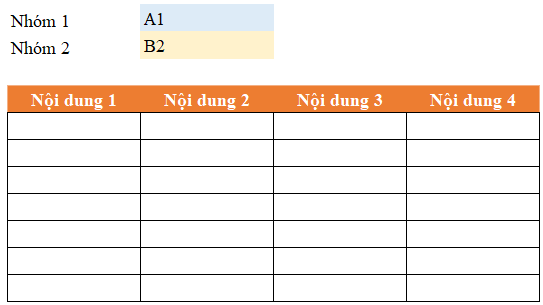
Cấu Trúc của Báo Cáo Chi Tiết Nhiều Điều Kiện
Báo cáo chi tiết mô tả chi tiết từng lần nội dung phát sinh. Cấu trúc thường gồm hai phần:
- Phần điều kiện: Nằm bên trên, bên ngoài bảng nội dung, có thể gồm nhiều điều kiện.
- Phần nội dung chi tiết: Nằm phía dưới, bao gồm tiêu đề cột và dữ liệu tương ứng.
Thiết Lập Vùng Điều Kiện
Mỗi điều kiện gắn liền với một trường dữ liệu trong bảng gốc, có hai dạng cơ bản:

- Nhập trực tiếp: Thường dùng cho dữ liệu dạng ngày tháng, số. Sử dụng Data Validation để giới hạn kiểu dữ liệu.
- Chọn từ danh sách: Thường dùng cho dữ liệu dạng chuỗi văn bản. Sử dụng Data Validation tạo danh sách lựa chọn.
Ví dụ:
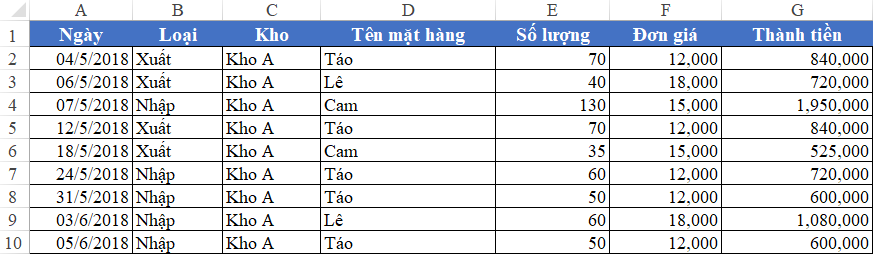
Yêu cầu: Lập báo cáo chi tiết theo tên mặt hàng từ 01/05 đến 31/05.
Vùng điều kiện:
- Từ ngày: 01/05/2018
- Đến ngày: 31/05/2018
- Tên mặt hàng: Chọn từ danh sách.
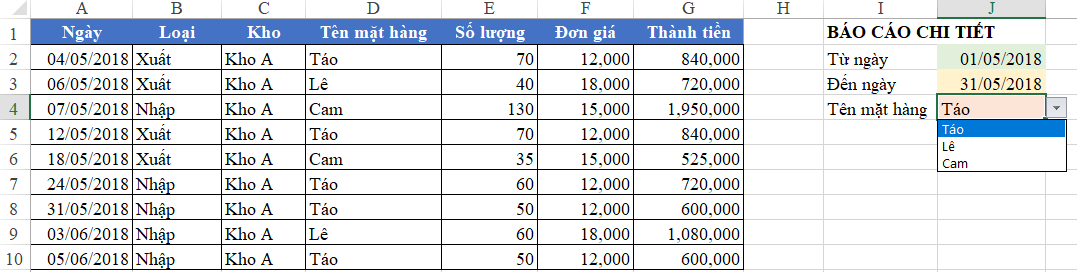
Xác Định Nội Dung Báo Cáo
Nội dung báo cáo là thông tin thỏa mãn các điều kiện. Có thể kiểm tra bằng Auto Filter:

Kết quả sau khi lọc:

Ba cách lấy kết quả ra báo cáo:
1. Sao Chép Kết Quả Lọc
- Sao chép dữ liệu sau khi lọc (cả tiêu đề).
- Tắt Auto Filter.
- Dán giá trị (Paste Special > Value).
- Dán định dạng (Paste Special > Format).
- Điều chỉnh độ rộng cột.

Cách này thủ công, nhiều thao tác, ít tùy biến.
2. Sử Dụng Hàm Logic
Sử dụng hàm IF, AND, OR để lọc giá trị.
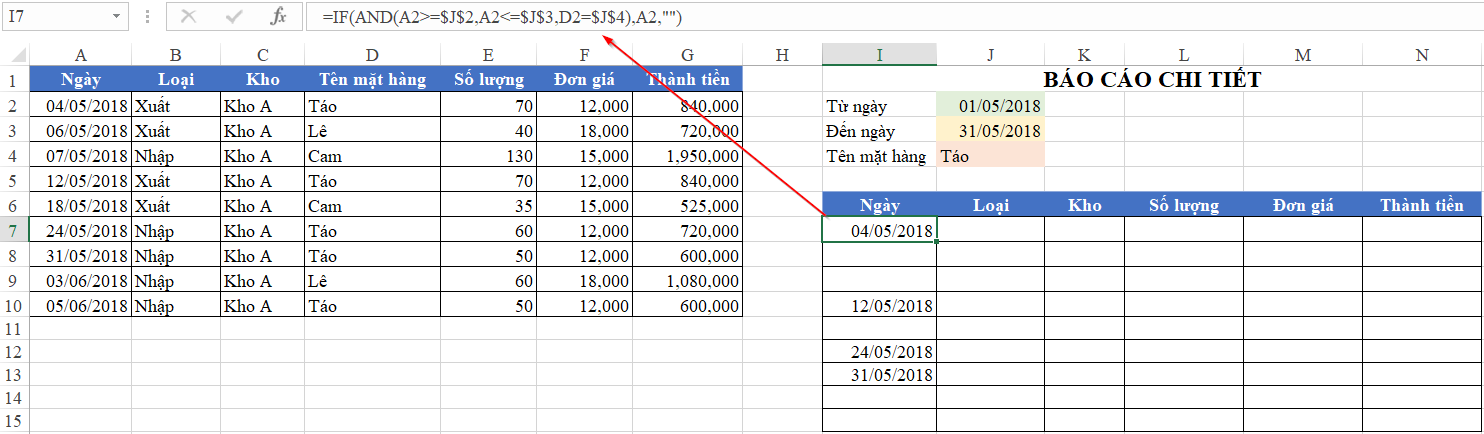
Ví dụ: Cột Ngày
Kiểm tra nếu dòng thỏa mãn cả 3 điều kiện thì lấy giá trị cột A, ngược lại trả về trống.
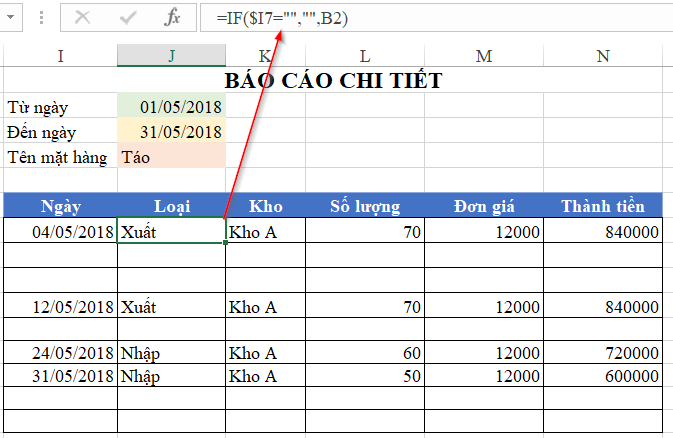
Tạo cột phụ để lọc dòng trống:
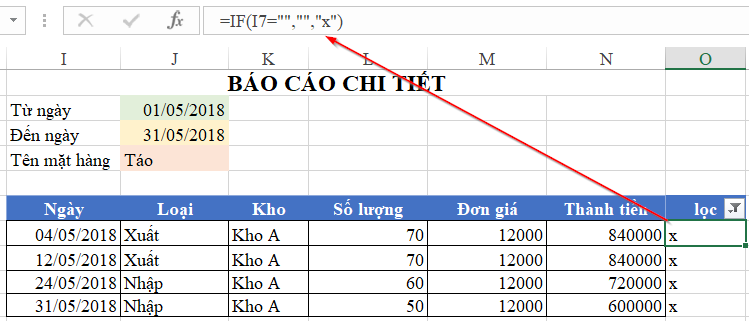
Cách này giảm thao tác thủ công nhưng vẫn cần lọc cột phụ.
3. Sử Dụng Advanced Filter
Cách này kiểm soát vùng điều kiện tốt hơn, giảm dung lượng file, dễ dàng kết hợp VBA. Tham khảo bài viết: Hướng dẫn cách lập báo cáo chi tiết NXT kho bằng Advanced Filter trong Excel.
Kết Luận
Bài viết đã hướng dẫn ba cách lập báo cáo chi tiết theo nhiều điều kiện trên Excel. Tùy vào nhu cầu và kỹ năng, bạn có thể lựa chọn phương pháp phù hợp. Để nâng cao kỹ năng Excel, bạn có thể tham khảo khóa học Excel từ cơ bản tới chuyên gia.















Discussion about this post